

Steg 1. Ladda ner, installera och starta FoneDog iOS Data Backup & Restore, sedan hittar du ett popup-fönster. Du kan klicka på "Gratis provperiod" för att prova produkten först.
Steg 2. För att njuta av alla funktioner, klicka på "Köp nu" för att få en registreringskod. Efter köpet får du ett e-postmeddelande med din registreringskod. Gå sedan tillbaka och klicka på "Registrera". Efter det kommer du att se flera produkter och du måste klicka på knappen "Registrera" bredvid "iOS Data Backup & Restore" för att aktivera programvaran.
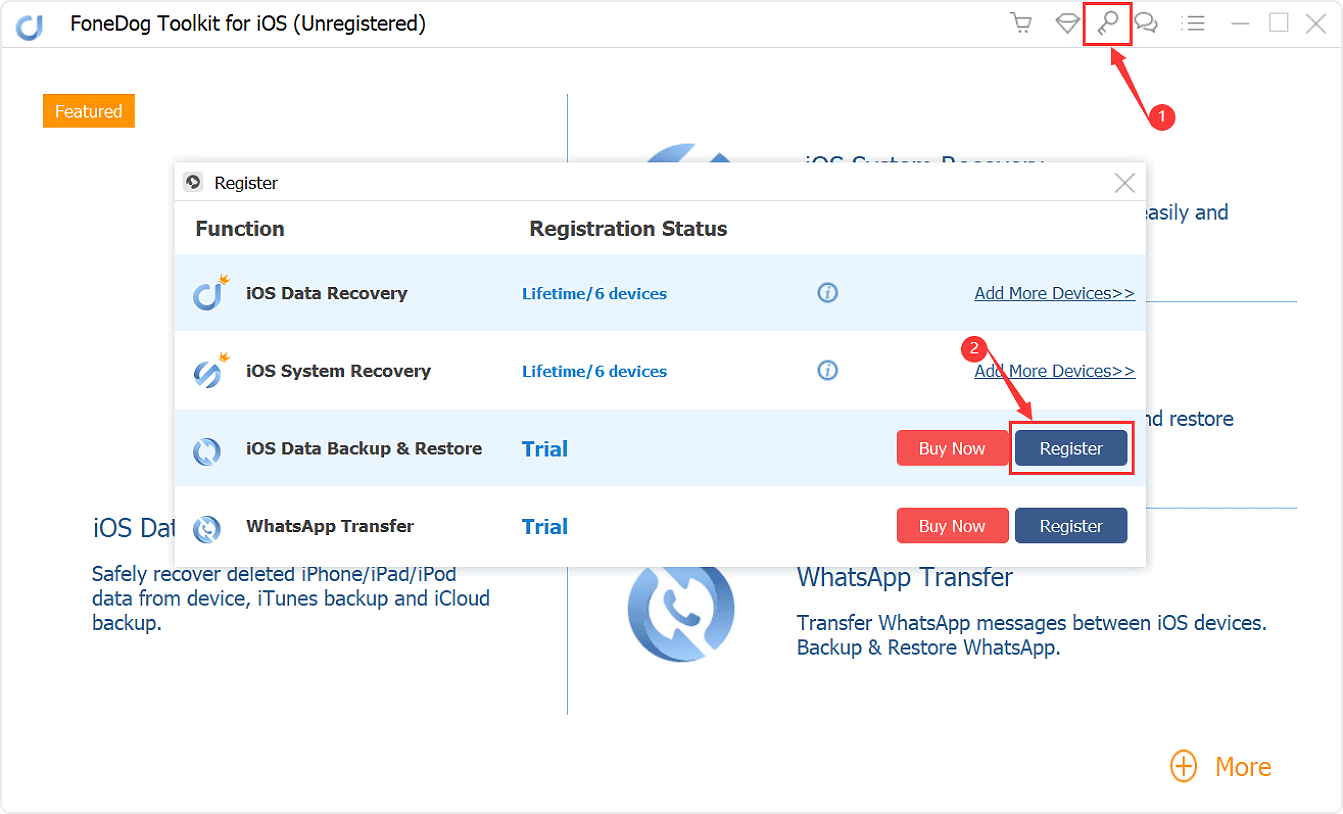
Tips: Du kan också trycka på nyckelikonen på den övre sidan av gränssnittet för att registrera.
Steg 3. Fyll i kolumnerna "E-postadress" och "Registreringskod" och klicka på "OK" för att avsluta registreringen.
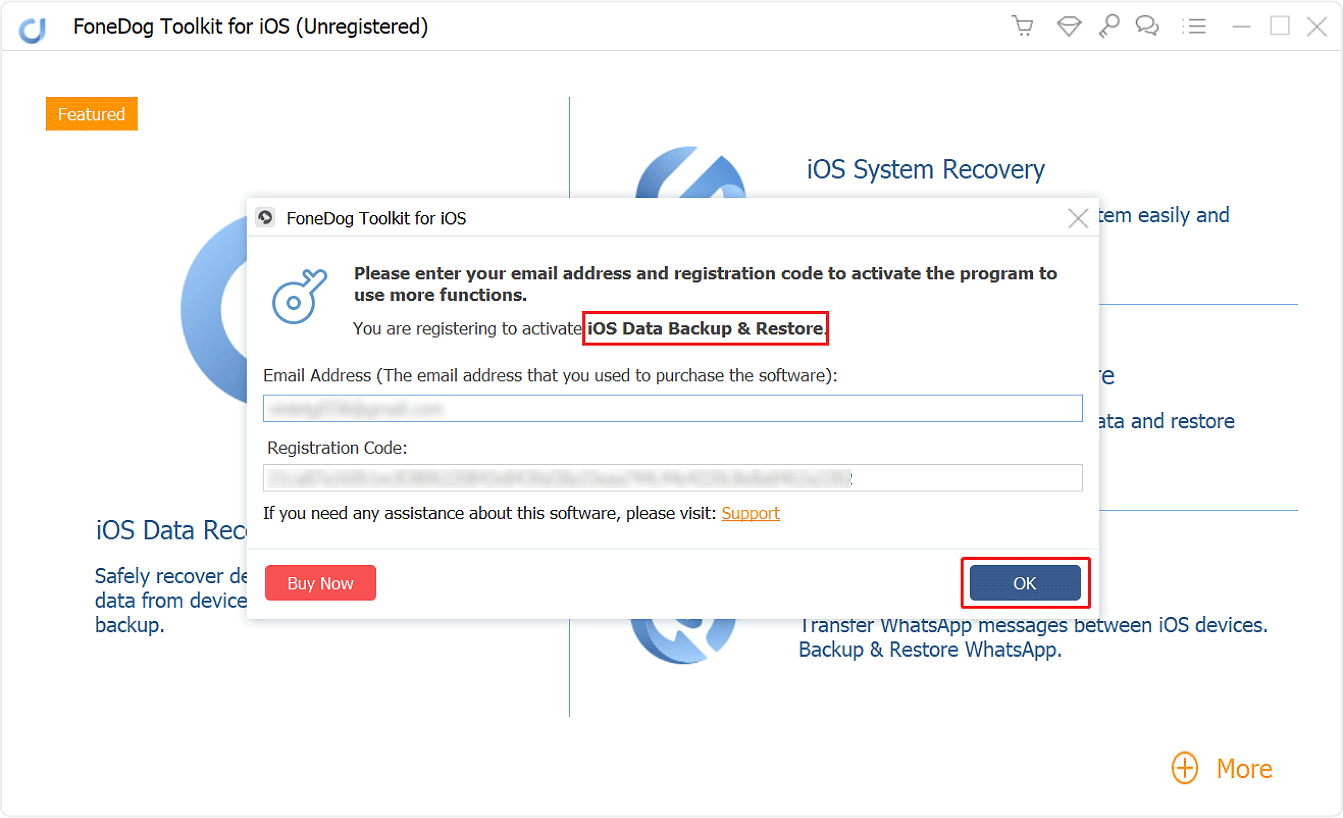
Nu är alla funktioner upplåsta och du kan börja säkerhetskopiera och återställa dina data. Om registreringen avvisas, är det meningen att du ska bekräfta om du har fyllt i rätt e-postadress och registreringskod.
Del 1. Hur man säkerhetskopierar iPhone/iPad-data.
Steg 1: Starta programvara och anslut iOS-enhet.
Installera och öppna FoneDog Toolkit - iOS Toolkit på din dator, så kommer den att känna igen de anslutna iOS-enheterna. Välj iOS Data Backup & Restore från huvudgränssnittet. Klicka på iOS Data Backup. Fortsätt sedan nästa steg.

Steg 2. Välj Data Backup Mode.
I det här steget kan du välja vilket säkerhetskopieringsläge du vill ha. Det finns bogserläge för dig. En är "Standard backup", och en annan är "Krypterad backup". För den krypterade säkerhetskopian kan du säkerhetskopiera filer med ett lösenord för att skydda din privata information. När du har valt säkerhetskopieringsläge klickar du på "Start"-knappen för att fortsätta.

Steg 3: Välj Typ av data som du vill säkerhetskopiera.
När du har klickat på "Start"-knappen visar programvaran dig vilken filtyp du kan säkerhetskopiera. Såsom foton, meddelanden, videor, kontakter, samtalshistorik, WhatsApp och så vidare. Du kan selektivt välja vilken typ av data du vill säkerhetskopiera.

Steg 4: Vänta på att FoneDog Toolkit är klar med säkerhetskopieringen av dina data.
FoneDog Toolkit - iOS Data Backup & Restore startar säkerhetskopiering av din iOS-data. När säkerhetskopieringen är klar kommer FoneDog Toolkit att visa namnet och storleken på säkerhetskopian.
Du kan klicka på "Säkerhetskopiera mer" för att säkerhetskopiera fler objekt eller klicka på "Återställ iOS-data" för att överföra data till PC eller en annan iPhone/iPad.

Del 2. Hur man selektivt återställer data från säkerhetskopior.
Steg 1. Flytta till iOS Data Restore.
Se till att din iPhone eller iPad är ansluten till din PC. Välj sedan iOS Data Restore från iOS Data Backup & Restore.

Steg 2. Välj din säkerhetskopia.
När du har klickat på iOS Data Restore kommer FoneDog-verktygssatsen att visa dig alla dina säkerhetskopior. Du kan se säkerhetskopieringsdatumet och din filstorlek. Välj den du vill säkerhetskopiera från och klicka sedan på knappen "Visa nu".

Steg 3. Skanna säkerhetskopior.
FoneDog verktygslåda börjar skanna dina säkerhetskopior. Du kan se framstegen i fönstren och du kan klicka på "Paus" för att pausa eller "Stopp" för att avsluta processen.

Steg 4. Återställ dina filer till iDevice eller PC.
När skanningen är klar kan du förhandsgranska säkerhetskopieringsdata. Du kan förhandsgranska varje objekt från vänster om fönstren. Välj sedan selektivt vilken data du vill återställa. Återställ till enhet eller Återställ till PC stöds båda.
